Spotify إلى Tidal: تحويل Spotify إلى Tidal بأفضل الطرق
Tidal هي خدمة بث صوتي وموسيقى وفيديو قائمة على الاشتراك. توفر المنصة مقاطع فيديو موسيقية عالية الوضوح وصوتًا بدون فقدان مع ميزات خاصة ومحتوى حصري على الموسيقى. لقد اجتذبت المنصة المزيد والمزيد من المستخدمين مؤخرًا وبالتالي تحول الأشخاص من Spotify إلى Tidal. إذا كنت من بين هؤلاء المستخدمين الذين يفكرون في التبديل من Spotify Music إلى Tidal، فيمكن أن تكون هذه المقالة بمثابة نعمة لك. في هذه المقالة، سنلقي نظرة على الطرق المختلفة لإجراء هذا الانتقال بين منصات استضافة الموسيقى. تابع القراءة لمعرفة المزيد.
الجزء 1. قم بتنزيل وتحويل قائمة تشغيل Spotify إلى Tidal بدون Premium
كيفية تحويل قائمة تشغيل Spotify إلى Tidal؟ HitPaw Video Converter يأتي لمساعدتكم هنا. إنها أداة متقدمة للمستخدمين الذين يرغبون في تحويل مسارات Spotify إلى تنسيقات مختلفة. يسمح للمستخدمين بتحويل قوائم تشغيل Spotify إلى تنسيقات مثل AAC وMP3 وM4B وM4A وFLAC وWAC. وهذا يجعل من السهل على المستخدمين نقل قائمة تشغيل Spotify إلى Tidal للاستماع إليها في وضع عدم الاتصال. مع هذه الأداة، ليست هناك حاجة لاستخدام حساب Spotify Premium. سيتم تنزيل جميع الأغاني على جهازك بجودة الموسيقى الأصلية وعلامات ID3.
- قم بتحويل مسارات Spotify إلى AAC وMP3 وM4B وM4A وFLAC وWAC
- قم بتنزيل أغاني ومسارات Spotify بجودة الصوت الأصلية سليمة
- احفظ أغاني Spotify بشكل دائم للاستماع إليها في وضع عدم الاتصال بدون بروميوم
- احتفظ بعلامات ID3 الخاصة بالأغاني بعد التحويل
- سرعة تنزيل سريعة ومحادثة موسيقية سلسة
اتبع الخطوات التالية لمعرفة كيفية نقل Spotify إلى قائمة تشغيل Tidal باستخدام هذا التطبيق.
الخطوة 1:قم بتنزيل وتثبيت وتشغيل HitPaw Video Converter على جهازك. بعد ذلك، حدد Spotify Music من القائمة المنسدلة "إضافة ملفات".

الخطوة 2:تسجيل الدخول إلى حساب سبوتيفي. انقر فوق زر تسجيل الدخول في الزاوية اليمنى العليا.

الخطوة 3:انقر على المسار الذي تريد تنزيله، أو افتح قائمة التشغيل التي تريد تنزيلها، ثم انقر على الزر تنزيل بجوار شريط عناوين المتصفح.

الخطوة 4:يمكنك تحديد تنسيق الإخراج لجميع ملفات الموسيقى في خيار تحويل الكل إلى.

- الخطوة 5:بمجرد تنزيل قائمة التشغيل أو الأغاني على جهاز الكمبيوتر الخاص بك، قم بتوصيل هاتفك المثبت عليه تطبيق TIDAL. استخدم كابل USB لتوصيل الهاتف بالكمبيوتر.
- الخطوة 6:بعد ذلك، افتح مجلد Tidal على جهاز الكمبيوتر والصق قائمة تشغيل Spotify والمسارات التي قمنا بتنزيلها للتو لنقل قائمة التشغيل من Spotify إلى Tidal.
الجزء 2. نقل قائمة تشغيل Spotify إلى Tidal Free Online
يتحدث هذا القسم عن منصات الإنترنت المختلفة التي يمكن استخدامها لاستيراد قائمة تشغيل Spotify إلى Tidal. الق نظرة.
1. قم بتحويل قائمة تشغيل Spotify إلى Tidal عبر Soundiiz
Soundiiz هي إحدى المنصات الشائعة التي يمكن استخدامها لاستيراد قوائم تشغيل Spotify إلى Tidal. إنه يدير مجموعة كبيرة ومتنوعة من منصات بث الموسيقى ويجمع كل الأغاني وقوائم التشغيل بين Spotify وTidal. كل ما عليك فعله هو اتباع الخطوات التالية لنقل قائمة تشغيل Spotify إلى Tidal باستخدام هذه المنصة عبر الإنترنت.
1.انتقل إلى منصة Soundiiz على متصفحك وانقر على خيار البدء الآن لتسجيل الدخول إلى حسابك لنقل Spotify إلى Tidal.

2.انقر فوق خيار Platform to Platform الموجود من خدمات الموسيقى المتدفقة في الجانب الأيسر. في النافذة المنبثقة الجديدة، حدد Spotify باعتباره النظام الأساسي المصدر.

- 3.اضغط على زر "الاتصال". ثم تحتاج إلى تسجيل الدخول إلى حساب Spotify الخاص بك لتوصيل Spotify بـ Tidal.
4.حدد الفئات التي ترغب في نقلها (قوائم التشغيل، والمسارات، والفنانين، والألبومات) عن طريق تحديد المربعات المقابلة في المكتبة اليسرى.

5.انقر فوق خيار Tidal باعتباره النظام الأساسي المستهدف وسيطلب المستخدمون أيضًا ربط حساباتهم على هذا النظام الأساسي. ستبدأ الأداة عملية النقل في الخلفية.

شيء واحد يجب ملاحظته هو أن هذه الطريقة قابلة للتطبيق لمستخدمي Premium على Soundiiz. على الرغم من أن الأداة تمكن المستخدمين من استيراد قائمة التشغيل من Spotify إلى Tidal مجانًا واحدًا تلو الآخر. من ناحية أخرى، إذا كنت ترغب في نقل قوائم تشغيل متعددة، فتأكد من أن لديك الخطة المدفوعة.
2. قم باستيراد قائمة تشغيل Spotify إلى Tidal عبر TuneMyMusic
يعد TuneMyMusic خيارًا آخر يمكنه مساعدتك في نقل قوائم التشغيل من Spotify إلى Tidal. وهو يدعم Tidal وSpotify وYouTube وDeezer وPandora وApple Music وAmazon Music والعديد من منصات الموسيقى الأخرى. بغض النظر عما إذا كنت ترغب في نقل قوائم التشغيل من Spotify إلى Tidal أو أي منصة أخرى، يمكنك القيام بذلك بسهولة باستخدام هذه الأداة. اتبع الخطوات التالية لمعرفة كيفية استيراد قائمة التشغيل من Spotify إلى Tidal.
- 1.انتقل إلى TuneMyMusic على جهاز الكمبيوتر الخاص بك على متصفح الويب واضغط على خيار Let's Start.
2.انقر فوق Spotify في صفحة تحديد المصدر. امنح النظام الأساسي إذنًا للوصول إلى حسابك على Spotify عن طريق تسجيل الدخول إذا لزم الأمر والنقر فوق "موافقة".

3.اضغط على خيار التحميل من حساب Spotify الخاص بك لنقل جميع قوائم التشغيل الخاصة بهم إلى Tidal. سترى قائمة بمحتوى Spotify الخاص بهم، مثل الفنانين والأغاني المفضلة وقائمة قوائم التشغيل. الآن، اضغط على الوجهة وانقر على tidal.

4.امنح النظام الأساسي إذنًا للوصول إلى حساب Tidal. قم بمراجعة قائمة الموسيقى التي سيتم استيرادها ثم اضغط على خيار بدء نقل الموسيقى الخاصة بي.

3. قم بتصدير قائمة تشغيل Spotify إلى Tidal عبر FreeYourMusic
FreeYourMusic هو الخيار التالي في القائمة. إنها تقوم بنفس وظيفة المنصات الأخرى المذكورة هنا. اتبع الخطوات التالية لمعرفة كيفية استخدام هذا النظام الأساسي.
1.افتح FreeYourMusic في متصفحك على جهاز الكمبيوتر الخاص بك وانقر فوق علامة التبويب "نقل". حدد Spotify باعتباره النظام الأساسي المصدر.

2.حدد Tidal كمنصة الوجهة. تأكد من ربط الحسابات عن طريق تسجيل الدخول.

- 3.اختر قوائم التشغيل التي تريد نقلها من Spotify إلى Tidal.
- 4.اضغط على خيار "بدء النقل" لبدء نقل قوائم التشغيل الخاصة بك من Spotify إلى Tidal.
الجزء 3. نقل قائمة التشغيل من Spotify إلى Tidal على الهاتف المحمول
SongShift هو تطبيق بسيط لنقل الموسيقى لمستخدمي iOS. وهو يدعم نقل قوائم التشغيل من Spotify إلى Tidal وكذلك بين مواقع البث الشهيرة مثل YouTube Music وApple Music. سرعة النقل جيدة وسوف تنجز مهمتك. اتبع الخطوات التالية لمعرفة كيفية استخدام هذا التطبيق.
1.قم بتثبيت التطبيق وتشغيله على هاتفك. الآن، انقر فوق أيقونة + وحدد مصدر الإعدادات.

2.انقر فوق خيار Connect Music Service واختر Spotify كمصدر.

3.الآن، حدد قوائم تشغيل Spotify التي ترغب في نقلها.

4.قم بتعيين Tidal كمنصة مستهدفة، وبعد ذلك ستبدأ عملية النقل تلقائيًا.

5.يمكنك تحديد ما إذا كنت تريد إنشاء قائمة تشغيل جديدة أو دمجها مع قائمة موجودة. اضغط على لقد انتهيت عند الانتهاء.

الاستنتاج
بشكل عام، لقد ألقينا نظرة على طرق مختلفة مفيدة للانتقال من Spotify إلى Tidal. في حين أن الأدوات عبر الإنترنت جيدة لنقل الموسيقى من منصة إلى أخرى، HitPaw Video Converter يوفر للمستخدمين اليد العليا من خلال السماح بتنزيل قوائم التشغيل المفضلة والشخصية من Spotify للنقل أو الاستماع دون الاتصال بالإنترنت.










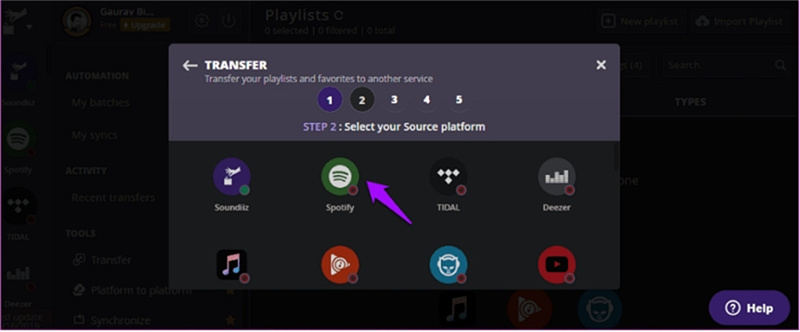

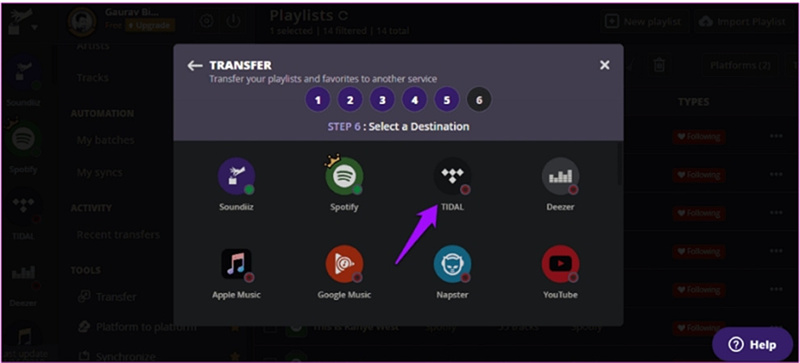

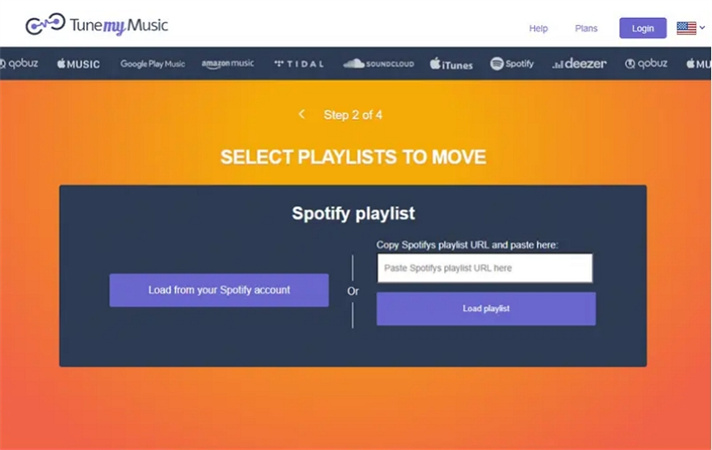









 HitPaw VoicePea
HitPaw VoicePea  HitPaw Video Object Remover
HitPaw Video Object Remover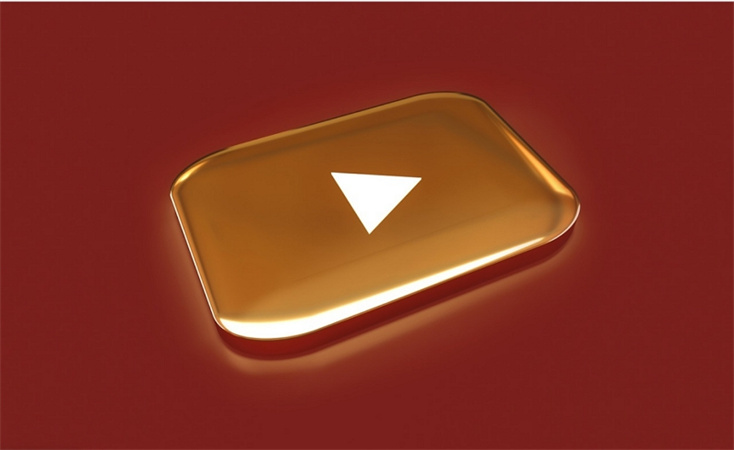

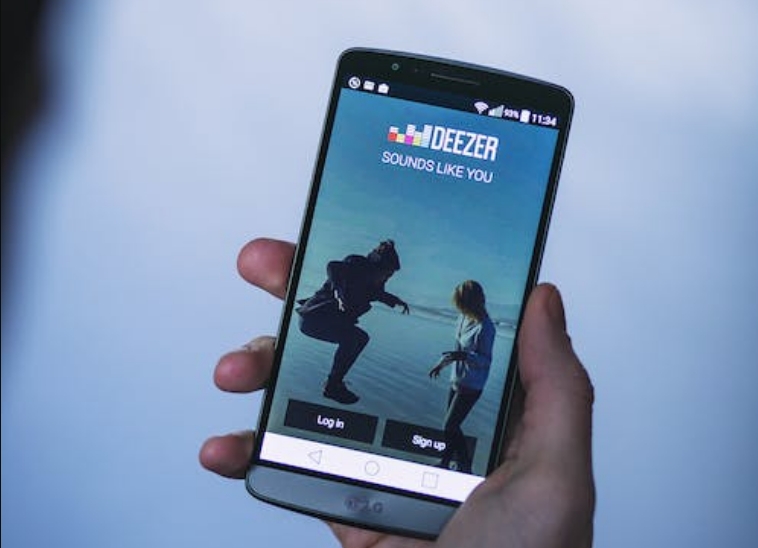


شارك هذه المقالة:
حدد تقييم المنتج:
محمد أمين
محرر HitPaw
أعمل بالقطعة منذ أكثر من خمس سنوات. دائمًا ما يثير إعجابي عندما أجد أشياء جديدة وأحدث المعارف. أعتقد أن الحياة لا حدود لها لكني لا أعرف حدودًا.
عرض كل المقالاتاترك تعليقا
إنشاء التعليقات الخاص بك لمقالات HitPaw